앞서 언급한 알림은 Adobe가 사용자의 소프트웨어 사용을 무단으로 간주하고 해당 애플리케이션을 곧 비활성화하도록 설정되었음을 의미하며, 특히 개인이 Adobe Photoshop 또는 Adobe Illustrator를 사용하고 있는 경우와 관련이 있습니다.
승인되지 않은 버전의 프로그램을 사용하는 동안 문제가 발생하는 경우 합법적인 라이선스 키로 활성화하면 이 메시지가 표시되는 문제가 해결된다는 점에 유의하시기 바랍니다. 그럼에도 불구하고 유효한 라이선스를 보유하고 있음에도 불구하고 문제를 해결할 수 없는 경우 즉시 상황을 해결해야 합니다.
해당 소프트웨어의 진위 여부와 관계없이 이 문제를 해결하기 위해 다음 단계를 수행할 수 있습니다.
“이 라이선스가 없는(또는 정품이 아닌) Adobe 앱은 곧 비활성화됩니다” 팝업 메시지가 사기일 수 있습니까?
앞서 언급한 Adobe 팝업이 널리 퍼지면서 피싱 공격을 통해 의심하지 않는 개인을 속이려는 의도로 사이버 범죄자가 만든 유사한 사기 팝업이 확산되고 있습니다. 이러한 사기의 피해를 입지 않으려면 진짜 팝업과 악성 팝업을 구별할 수 있어야 합니다. 다음 가이드라인은 특정 팝업의 합법성을 확인하는 데 도움이 될 수 있습니다:
Adobe 소프트웨어를 사용하지 않는데도 앞서 언급한 경고가 장치에 표시되는 경우 사용자를 유인하기 위한 사기 시도일 가능성이 있습니다.
Adobe 소프트웨어를 사용하는 동안 팝업 메시지가 나타나면 “추가 정보” 버튼을 눌러 주시기 바랍니다. 이후 웹 페이지가 Adobe 공식 웹 사이트로 연결되는 경우 해당 링크는 정품으로 확인되지만, 다른 곳으로 연결되는 경우 가짜인 것으로 간주해야 합니다.
Adobe 소프트웨어 라이선스의 합법적인 취득은 Adobe 웹 사이트 또는 공인 파트너 플랫폼을 통해서만 가능합니다. 다른 사이트에서 라이선스를 획득하라는 팝업이 표시되면 사기로 의심할 가능성이 높습니다.
Adobe 소프트웨어의 적법성 확인
이 문제를 조사하는 첫 번째 단계는 Adobe 소프트웨어의 적법성을 확인하는 것입니다. 이를 위해 다음 절차를 따르십시오:
⭐ 소프트웨어의 바로 가기를 마우스 오른쪽 버튼으로 클릭하고 파일 위치 열기를 선택합니다. 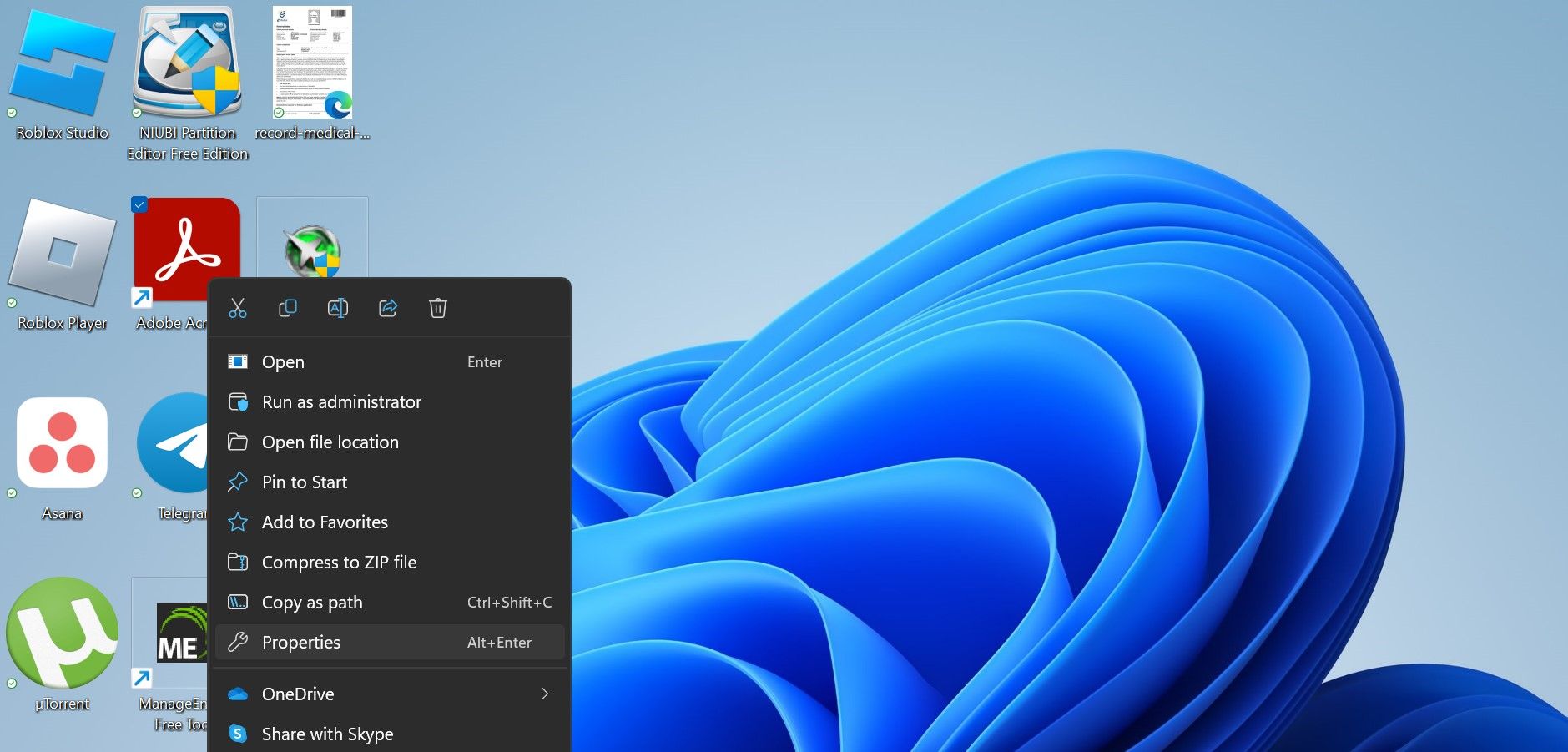
소프트웨어의 실행 파일을 마우스 오른쪽 버튼으로 클릭하고 마우스 오른쪽 버튼 클릭 시 표시되는 메뉴에서 해당 파일을 선택하여 속성으로 이동합니다.
⭐ 세부 정보 탭으로 이동하여 저작권 세부 정보를 찾습니다.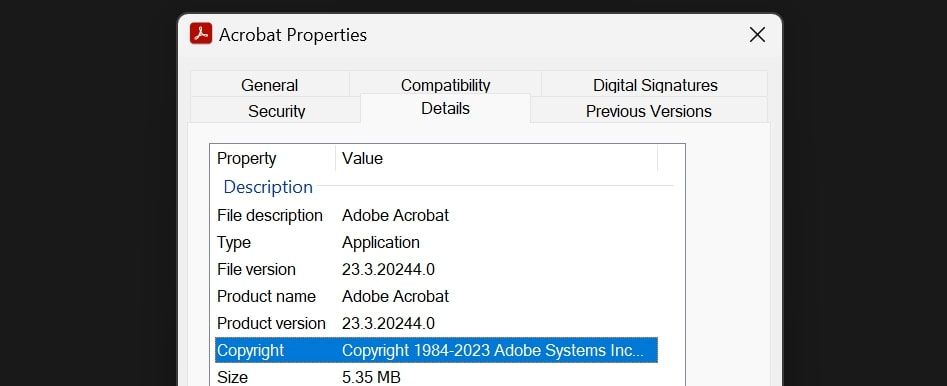
사용하는 소프트웨어의 저작권이 Adobe System Inc. 정품 소프트웨어인 경우 정품 라이선스로 소프트웨어를 활성화했습니까? 대답이 ‘예’인 경우 Adobe 도움말 페이지 에 나열된 전화 번호로 Adobe 지원팀에 문의하여 문제를 조사할 수 있도록 합니다.
무단 소프트웨어를 사용하는 사용자는 잠재적인 법적 문제를 해결하기 위해 합법적인 라이선스를 취득할 것을 강력히 권장합니다. Adobe로부터 해결책을 얻는 데 어려움이 있고 방해가 되는 알림 수신을 일시적으로 중단하려는 경우 대체 조치가 필요할 수 있습니다.
Adobe 정품 소프트웨어 서비스 중지
Adobe의 Adobe 정품 소프트웨어 플랫폼은 회사의 불법 복제 방지 조치로 사용됩니다. 이 시스템은 장치에 설치된 Adobe 소프트웨어의 적법성을 주기적으로 확인합니다.
최근 보고에 따르면 합법적인 소프트웨어 사본을 보유한 개인에게도 라이선스를 구매하지 않으면 애플리케이션이 비활성화된다는 경고 메시지가 표시되고 있습니다.
이 서비스는 논의 중인 알림과 직접 관련이 있으므로 제거를 시도해 볼 수 있습니다. 다행히도 이 방법은 불법 복제를 저지르는 것처럼 들리지만 그렇지 않습니다. 실제로 Adobe 자체에서 Adobe 도움말 에 서비스 제거 방법을 나열했습니다.
서비스의 자체 제거 메커니즘은 시스템에 다른 Adobe 응용 프로그램이 없음을 인식할 때만 프로세스를 진행하는 방식으로 구현되었습니다. 이 설계를 통해 이전에 설치된 모든 응용 프로그램 소프트웨어를 완전히 제거할 수 있으므로 모든 응용 프로그램을 다시 설치하고 발생한 문제가 해결되는지 확인할 수 있습니다.
Adobe 정품 서비스 제거는 특정 작업을 수행하지 않으려는 사용자를 위한 옵션입니다. Windows 시스템에서 응용 프로그램을 제거하는 방법에는 여러 가지가 있으며, Adobe 정품 서비스를 제거하는 것도 이러한 방법 중 하나입니다. 발생한 문제를 해결하는 데 도움이 될 수 있습니다.
기타 Adobe 관련 서비스 닫기
재설치 프로세스를 진행하기 전에 소프트웨어의 진위 여부를 철저하게 확인하는 것이 좋습니다. 이렇게 해도 문제가 해결되지 않으면 작업 관리자 및 서비스 앱을 통해 백그라운드에서 실행 중인 다른 모든 관련 Adobe 응용 프로그램을 종료하십시오. 다음 조치를 취하는 것이 좋습니다:
Windows 플랫폼에 통합된 검색 기능을 사용하여 “작업 관리자”를 검색한 다음 결과 애플리케이션을 열어 Windows 운영 체제에서 작업 관리자에 액세스하는 프로세스를 시작합니다.
작업 관리자 상단에 있는 검색 창에 “Adobe”를 입력하고 Enter 키를 누르세요.
⭐ 모든 Adobe 관련 서비스를 찾아서 닫고 각 프로세스를 하나씩 마우스 오른쪽 버튼으로 클릭한 다음 작업 종료를 클릭합니다. 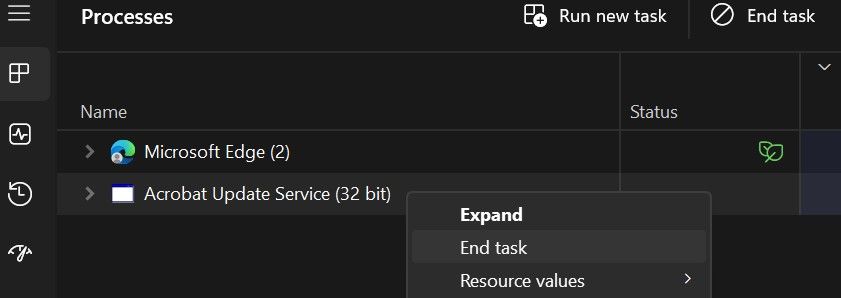
Windows 검색 창에 “서비스”를 입력하여 서비스 애플리케이션에 액세스합니다.
각 Adobe 서비스를 클릭한 다음 ‘작업 끝내기’를 클릭하여 개별적으로 종료합니다.
종료해야 하는 주요 작업 중 하나는 [여기에 특정 프로세스 또는 서비스 삽입]입니다. 또한 [다른 특정 프로세스 또는 서비스 삽입]도 종료하는 것이 좋습니다. 또한 [세 번째 특정 프로세스 또는 서비스 삽입]도 아직 운영 중인 경우 중단해야 합니다.
Adobe에서 개발한 정품 도우미 소프트웨어는 컴퓨터 시스템에 설치된 Adobe 제품의 적법성을 확인하고 유지하기 위해 고안된 프로그램입니다.
Adobe CEF(ColdFusion 구성 요소, 엔터프라이즈 및 플래시) 도우미는 ColdFusion 개발 및 배포와 관련된 작업을 지원하도록 설계된 소프트웨어 프로그램입니다. 컴포넌트 개발 및 테스트, 드림위버 및 포토샵과 같은 다른 Adobe 제품과의 통합, 서버 설정 관리를 위한 도구를 제공합니다.
소프트웨어 프로그램 “Adobe Notification Client”는 사용자가 Adobe Systems에서 개발한 다양한 애플리케이션 및 서비스에서 알림을 수신할 수 있는 도구입니다.
실행 파일 “AdobeGCClient.exe”는 사용자가 Creative Cloud, Document Cloud 및 Experience Manager를 포함한 다양한 Adobe 서비스와 계정을 연결하고 관리할 수 있는 Adobe Systems Incorporated에서 개발한 프로그램입니다.
Adobe Creative Cloud는 디자이너, 사진작가, 비디오 편집자 등 크리에이티브 전문가를 위한 소프트웨어 애플리케이션 및 도구 모음에 대한 액세스를 제공하는 구독 기반 서비스입니다. 이 플랫폼은 공동 작업 기능, 클라우드 스토리지, 디바이스 간 파일 동기화 기능 등 다양한 기능을 제공합니다. 사용자는 필요에 따라 다양한 요금제 중에서 선택할 수 있으며, 개별 구독부터 기업 수준의 계약까지 다양한 옵션이 있습니다.
Adobe 글로벌 고객 클라이언트 애플리케이션은 고객 서비스 요청, 기술 지원, 청구, 계정 관리 등 개인이 다양한 회사 및 조직과의 상호 작용을 관리할 수 있도록 설계된 소프트웨어 프로그램입니다. 사용자에게 문제를 빠르고 효율적으로 추적하고 해결할 수 있는 직관적인 인터페이스를 제공하여 전반적인 만족도를 향상시키면서 기업과 긍정적인 관계를 유지할 수 있도록 도와줍니다.
Adobe IPC Broker는 Adobe Experience Platform과의 통합을 통해 다양한 애플리케이션, 플랫폼 및 디바이스 간의 통신 및 데이터 교환을 용이하게 하도록 설계된 소프트웨어 애플리케이션입니다.
Adobe에서 제공하는 정품 모니터 서비스는 장치의 디스플레이가 최적의 수준으로 작동하도록 보장하는 강력하고 신뢰할 수 있는 솔루션으로, 자동 색상 보정 및 실시간 성능 모니터링과 같은 기능을 통해 잠재적인 문제를 미리 감지하여 문제가 발생하기 전에 감지할 수 있습니다.
여전히 문제가 발생하면…
오류 메시지가 지속되는 경우 컴퓨터 시스템을 의심스럽게 조작하는 것 외에는 사용할 수 있는 옵션이 제한되어 있는 것으로 보입니다. 따라서 Adobe에서 제공하는 대체 소프트웨어 프로그램을 찾거나 Adobe 에코시스템을 완전히 포기하는 것을 고려하는 것이 현명할 수 있습니다.
이전 문서에서는 저렴한 소프트웨어 옵션에 대한 포괄적인 가이드를 포함하여 적은 비용으로 여러 Adobe 애플리케이션을 활용할 수 있는 방법에 대해 자세히 설명했습니다. 또한 대체 옵션을 탐색하는 데 관심이 있는 사용자는 Adobe Lightroom, Illustrator 및 Photoshop의 무료 대안을 살펴볼 것을 권장합니다.
성가신 알림을 차단하고 Windows에서 편안하게 소프트웨어 사용
사용 중인 무단 Adobe 소프트웨어에 대한 합법적인 라이선스를 즉시 취득할 것을 강력히 권장하며, 그렇지 않을 경우 해당 소프트웨어가 비활성화될 수 있으므로 라이선스를 즉시 취득하는 것이 좋습니다. 애플리케이션의 유효한 사본을 이미 획득한 경우 Adobe에서 직접 구매한 정품 활성화 코드를 사용하여 활성화되었는지 확인하십시오. 또한 다른 Adobe 서비스를 닫은 다음 응용 프로그램을 다시 설치하면 문제가 해결될 수 있습니다.
운영 체제가 Adobe
과 관련된 위조 버전이 아닌 합법적인 버전인지 확인해야 합니다.